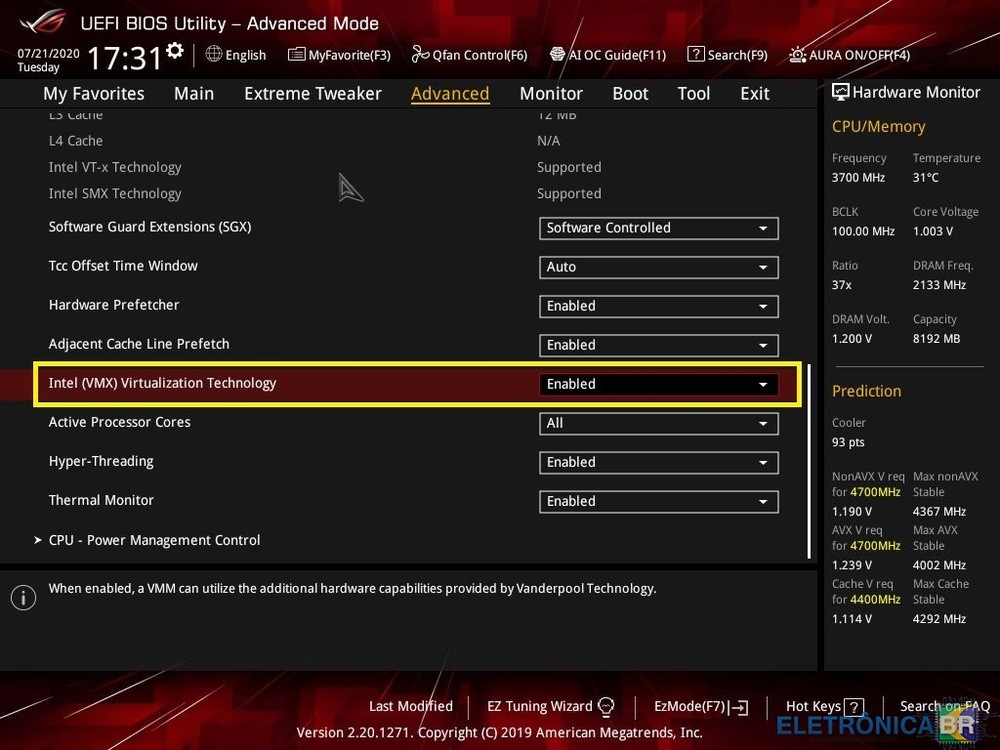Pesquisar na Comunidade
Mostrando resultados para as tags ''como''.
Foram encontrados 652 registros
-
Olá! Tenho um notebook usado e gostaria de saber qual seria o preço aproximado pare revendê-lo. Podem me ajudar? As especificações : Nome do dispositivo DESKTOP-16V2QCK Processador Intel(R) Core(TM) i3-8130U CPU @ 2.20GHz 2.21 GHz RAM instalada 4,00 GB Capacidade do HD 118 GB Tipo de sistema Sistema operacional de 64 bits, processador baseado em x64 Caneta e toque Nenhuma entrada à caneta ou por toque disponível para este vídeo Edição Windows 11 Home Single Language Versão 23H2 Instalado em 02/10/2022 Compilação do SO 22631.4037 Experiência Windows Feature Experience Pack 1000.22700.1027.0
-

dúvida Acer 5742-6838 / NEW70 LA-5892P / Gambiarra no RTC da Pilha da Bios (Como desfazer?)
MakotoMuyoAibu postou um tópico em Notebook's
Olá, como podem ver nas fotos (1 do modelo e 1 do problema) apareceu esse note com essa gambiarra ali drenando pilha, queria corrigir para ficar do jeito certo, o que preciso mudar ali? -
Boa noite ! Preciso de ajuda ! Minha TV TCL 43S6500FS estava apresentando problemas no uso dos aplicativos, ela fechava e voltava para a tela principal. Após pesquisa na internet falavam em formatar. Segui os procedimentos para formatação sendo que após a tela apagar e o led ficar piscando, a tv não saiu deste modo. Então após outra pesquisa na internet dizia em baixar um arquivo do site da Semp Toshiba onde vc coloca os 6 primeiros dígitos do número de série para ter acesso ao arquivo, sendo que o arquivo apresentado pelo site é da versão 43S6500 que não funcionou na minha 43S6500FS. Tentando com a tv desligada, plugar o pendrive, contar 10 segundos apertando o botão Power atrás do led, ligando a tv da tomada segurando o botão e nada. Não acontece nada, a tela fica desligada e não dava sinal de vida. Com isso eu via que era problema de software. O software fornecido pela própria fabricante não era o correto. E eu venho buscando o software corredor para executar a correção e resolver o problema. Eu penso até em fazer um downgrade para vê se resolve de uma vez por todas esse problema. E eu preciso de uma luz . Eu já tô desesperado. Já fiz de tudo e não consigo sair do lugar
-

dúvida como resolver problema com BTV B11 ? só fica na tela com o logo
Jefferson VERTUAN DE VECCHI postou um tópico em Receptores de TV
boa tarde. estou com um BTV B11 de um amigo que apos uma queda de energia agora só fica na tela do logo. gostaria de saber se eu mesmo consigo reparar isso reinstalando a rom via arquivo por pendrive, pois aparentemente nao deve ter queimado nada. entrei em contato com a BTV que pediu que eu falasse com a assistencia tecnica autorizada deles, que pediu que enviasse o aparelho, porem que estao sem peças e pra enviar somente depois do dia 20/12. nao acho que seja caso de troca de peças, e sim de reinstalar o sistema via arquivo. fiz o hard reset mas nao adiantou. alguem saberia me ajudar ? os dados que tenho dele sao AMLOGIC S905X3. no aguardo, obrigado. -

como faz pra impressora imprimir sem gastar muita tinta
spocaku postou um tópico em Impressoras e Copiadoras
como faz pra imprimir muito e nao gastar muita tinta, preciso muito disso- 1 resposta
-
- 1
-

-
- como
- impressora
- (mais 4)
-

HP P3015 - placa RM1-6480 - como testar fonte na bancada
MoacirJP postou um tópico em Impressoras e Copiadoras
HP P3015, código da placa fonte é RM1-6480 Essa placa tem uma fonte de stand-by de 3,3V e uma parte da fonte de maior potência. Pelo que percebi, a fonte de alta corrente entra em funcionamento com algum pulso/sinal. Não estou com a impressora; estou consertando a placa da fonte pro pessoal que aluga essas máquinas. Precisaria testar completamente a fonte antes de entregar a mesma. Alguém sabe como testar essa fonte na bancada? Obrigado desde já, Moacir -
Ainda estes dias eu me incomodei um bocado com um notebook Samsung, NP530U3C-AD2BR, que estava reiniciando no logo da BIOS em loop. Consegui resolver pois foi possível entrar no sistema operacional, e desta forma foi possível utilizar o utilitário de atualização da Samsung, mesmo aqui no EletrônicaBR BIOS para o modelo AD2BR não está disponível. Os arquivos disponíveis atualmente no fórum são para as versões: P12ABH e P05AAJ, o maldito AD2BR utiliza versão P13ABL que vou upar a seguir neste link. Fiquei Inconformado com a impossibilidade de efetuar o download do arquivo de atualização da BIOS sem a utilização do aplicativo diretamente no notebook, pois muitas vezes quando se precisa de um arquivo de BIOS é porque o notebook não está mais gerando vídeo. Comecei a fazer uma análise para saber como o aplicativo de download oficial da Samsung funciona, mas tendo encontrado alguns obstáculos resolvi pesquisar pelo assunto, e alguém da comunidade LINUX já tinha feito o que eu queria fazer. A postagem original do usuário Penalvch pode ser vista aqui, e permite a alguém que esteja utilizando LINUX fazer o download da BIOS, visto que a Samsung somente da suporte para o download através de seu programa oficial no windows. Extrapolando o conceito por ele apresentado ficou claro, que tudo que precisamos ter para efetuar o download de um arquivo de atualização de BIOS sem ter o notebook funcionando é a versão da BIOS instalada no notebook, algo que quando for possível extrair o backup do arquivo original diretamente do chip é fácil. Para BIOS da Samsung com chipset Intel: Basta que se busque no backup.bin o termo "SEC" ou "53 45 43" dependendo da forma como for pesquisar e do seu editor hexadecimal favorito, "SEC" vai ter um complemento que pode variar, SEC'WUP' ou SEC'FID' foram os que encontrei analisando uns poucos arquivos, ao término dessa tag veremos ..2. e logo depois a versão completa da BIOS, parece que "RSDS" também é constante e pode ser que valha apena usar esta outra tag para localizar a versão em algum caso onde SEC não retorne resultados satisfatórios, abaixo exemplos de como podem aparecer. SECFID..2.13XK.M046.0000.00.00.HKK.530U4B....199....RSDS SECWUP..2.P12ABH.035.0000.00.00.hk.530U4C....ABH....RSDS Para BIOS Samsung com chipset AMD: Basta buscar no arquivo backup.bin o termo "SamSung@Auto" e rolar um pouco até encontrar algo como isto t.."03QNM002 ........q outro termo que quando buscado retornará a versão da BIOS em outro ponto do arquivo é "$FID" neste caso encontrarás a versão com um formato diferenciado mas ainda apontando para as letras que precisamos para o download. O que precisamos para efetuar o download é a sequência final de letras da versão da BIOS XK no primeiro exemplo e ABH no segundo. Tendo identificado a versão adequada para o modelo desejado basta digitar no navegador da sua preferencia: http://sbuservice.samsungmobile.com/BUWebServiceProc.asmx/GetContents?platformID=XK&PartNumber=AAAA ou http://sbuservice.samsungmobile.com/BUWebServiceProc.asmx/GetContents?platformID=ABH&PartNumber=AAAA ou http://sbuservice.samsungmobile.com/BUWebServiceProc.asmx/GetContents?platformID=QN&PartNumber=AAAA E se tudo correr bem vais ver algo como isto na tela... <?xml version="1.0" encoding="utf-8"?> <Content xmlns:xsd="http://www.w3.org/2001/XMLSchema" xmlns:xsi="http://www.w3.org/2001/XMLSchema-instance" xmlns="http://sbuservice.samsungmobile.com/"> <ID>1079</ID> <Version>13XK</Version> <Importance>0</Importance> <MsgType>0</MsgType> <AutoInstall>0</AutoInstall> <ExclusiveInstall>0</ExclusiveInstall> <FilePathName>ITEM_20130405_1079_WIN_13XK.exe</FilePathName> <FileSize>3424280</FileSize> <Downloaded>0</Downloaded> </Content> E nesta lista XML acima o item <FilePathName>ITEM_20130405_1079_WIN_13XK.exe</FilePathName> é o que nos interessa. Tendo encontrado o nome do arquivo basta colar no navegador o endereço: http://sbuservice.samsungmobile.com/upload/BIOSUpdateItem/ITEM_20130405_1079_WIN_13XK.exe Feito isso, é só aguardar o download ser concluído, descompactar com 7ZIP ou WINRAR e fazer a edição da BIOS conforme necessário, os arquivos mais antigos da AMD já vem prontos para gravação. O Conteúdo destes arquivos varia de um arquivo para outro, encontrei alguns que continham além da BIOS uma cópia não muito bem delimitada da EC BIOS que não fui capaz de adequar sem ter o arquivo antigo em mãos, já as MAIN BIOS vem sem ME, sendo necessário montar um arquivo novo utilizando o de backup como referencia e doador, e ao final do processo é possível utilizar o "ME analizer.exe" para determinar se a edição foi bem sucedida, e na dúvida sobre a funcionalidade do ME este pode ser substituído por um RGN limpo com "FITC.exe" adequado para a versão, tema que já foi abordado amplamente e com muita qualidade pelo @FDONATO neste tópico. Acho que o procedimento é deveras simples, mas estou a disposição para esclarecer quaisquer dúvidas, boa sorte. Abraços.
-

dúvida BSI e BSM do Peugeot 206 1.0 2005, como fazer reparo de parte da placa?
Marcilio Santos postou um tópico em Eletrônica Automotiva
Tenho um Peugeot 206 1.0 16v ano 2005 e ele apresenta um problema somente na parte dos limpadores, não é a chave de limpador pois já testei e outros componentes que utilizam a placa continuam funcionando normalmente, alguém sabe como resolver ou teria o esquema elétrico pra que eu possa ver e fazer o reparo? -
Estou iniciando no reparo de placas de video, e gostaria da ajuda dos amigos do forum algumas dicas para iniciar nesse tipo de reparo.]
-
Olá Amigos, segue uma dica bastante útil Como mudar o Project ID para TV's TCL e SEMP 1 - Ligar a TV 2 - Digitar no controle remoto do tipo numérico a sequencia ( 062598 ) + tecla "3 traços" + ID ( conforme tabela do display ou mesmo pela informação encontrada na etiqueta da placa 3 - A TV deve sumir a imagem e voltar em seguida já com a nova configuração ( pode demorar uns 10 segundo após a digitação no controle remoto. Exemplo : Placa principal com project ID = 092 teclar a sequencia ( 062598 + 3 tracinhos + 092 OBS.: Caso tenha trocado um display diferente do original e que tenha as mesmas características elétricas e de tamanho e a imagem ficou negativada ou invertida , vá alterando o PROJECT ID até acertar uma opção que fique correta ( qualidade da imagem + orientação )
-
Visualizar Arquivo BIOS COM ME DESBLOQUEADO HM77 PARA USAR i3/i5/i7 EM PLACA MÃE MARCADA COMO 71R-A14HV6-T831 STI SEMP TOSHIBA/POSITIVO/CCE DESLIGANDO COM 30 MINUTOS BIOS COM ME DESBLOQUEADO PARA USAR i3/i5/i7 EM PLACA MÃE MARCADA COMO 71R-A14HV6-T831 STI SEMP TOSHIBA/POSITIVO/CCE, VERSÃO DO ME: 7.0.4.1197 para desbloqueio com chipset hm77, para desativar recurso de segurança em que o pc desliga sozinho Uploader Aryel Sharon Enviado 13/07/2024 Categoria Positivo
-
- 71r-a14hv6
- 71r-a14hv6-t831
- (mais 12)
-
Introdução A perda de dados é uma preocupação comum, mas existem métodos eficazes para recuperar arquivos perdidos, desde que a abordagem correta seja adotada. Tipos Comuns de Perda de Dados Exclusão acidental de arquivos. Formatação de disco ou dispositivo. Corrupção de dados devido a falhas no sistema. Danos físicos ao dispositivo de armazenamento. Passos para Recuperação de Dados Pare de Usar o Dispositivo: Evite gravar novos dados no dispositivo afetado para evitar sobrescrever os arquivos perdidos. Utilize Software de Recuperação de Dados: Passos Gerais: Baixe e instale um software de recuperação de dados confiável, como Recuva, EaseUS Data Recovery Wizard, ou TestDisk. Execute o software e selecione o dispositivo de onde os arquivos foram perdidos. Escaneie o dispositivo em busca de arquivos perdidos. Visualize os arquivos encontrados e selecione os que deseja recuperar. Salve os arquivos recuperados em um local seguro, que não seja o dispositivo original. Recuperação de Arquivos de Backup: Verifique se há backups recentes de seus arquivos em serviços de nuvem, unidades externas ou outras mídias. Recorra a Serviços Profissionais de Recuperação de Dados: Se os métodos anteriores não forem suficientes ou se o problema for complexo, considere consultar serviços profissionais de recuperação de dados. Dicas Importantes Prevenção é Melhor que Cura: Faça backups regulares de seus dados importantes para evitar perdas irreparáveis. Cuidado ao Manipular Dados: Evite ações precipitadas que possam piorar a situação, como tentar abrir ou reparar fisicamente dispositivos danificados. Conclusão Recuperar dados perdidos pode ser uma tarefa desafiadora, mas com os métodos e ferramentas corretas, muitas vezes é possível recuperar a maior parte ou todos os seus arquivos valiosos. Mantenha a calma, siga os passos recomendados e não hesite em procurar ajuda profissional se necessário. Recursos Adicionais Leitura Recomendada: "Data Recovery: A Comprehensive Guide" por Prateek Singh Software Recomendado: Recuva EaseUS Data Recovery Wizard TestDisk Comunidades e Fóruns: Data Recovery Reddit Tom's Hardware Forums Finalização Espero que este guia seja útil para você na recuperação de dados perdidos. Se tiver alguma dúvida ou quiser compartilhar sua experiência, sinta-se à vontade para participar da discussão no nosso fórum. Boa sorte na recuperação dos seus arquivos e mantenha seus dados seguros!
- 1 resposta
-
- 1
-

-
- recuperação
- dados:
- (mais 6)
-

celular Como desmontar un xiaomi
yosmarqn2 quiñones postou um tópico em Desmontagens de Notebooks, Smartphones e etc...
Utiliza esta guía para desmontar o sustituir la pantalla de tu Xiaomi Redmi Note 9. Si el marco está deformado, es importante sustituirlo para asegurarse de que la nueva pantalla se montará correctamente y no sufrirá daños por una presión desigual. Antes de desmontar tu dispositivo, descarga la batería por debajo del 25%. La batería puede incendiarse y/o explotar si se pincha accidentalmente, pero las posibilidades de que eso ocurra son mucho menores si se descarga. Si tu batería está hinchada, toma las precauciones adecuadas. Nota: Esta guía te indica que sustituyas sólo la pantalla dejando el marco y la placa base originales en su sitio. Sin embargo, algunas pantallas de repuesto para este teléfono vienen preinstaladas en un nuevo marco (también conocido como chasis), lo que requiere un procedimiento muy diferente. Asegúrate de que tiene la pieza correcta antes de comenzar esta guía. Antes de comenzar este procedimiento, asegúrate de tener un juego de adhesivos de reemplazo tanto para la cubierta trasera como para la pantalla -
dúvida SONY VAIO SVS15125CBB - MBX-262 - Como ligar sem o botão do POWER?
D.Maciel postou um tópico em Notebook's
Saudações senhores, Alguém poderia me explicar como eu faço para ligar essa placa mãe sem o botão do Power? -

tutorial TV TCL 50P65US como ajustar a corrente dos LEDs
mamtrix postou um tópico em Treinamento TVs
Prezados colegas! Nesse tutorial ensino como ajustar a corrente dos leds da TV TCL 50P65US A dica serve para outros modelos que usa esse ci, basta alterar os resistores, quanto maior o resistor menor é a corrente, detalhe que esse ajuste não é linear, então é necessário ir testando alguns valores próximos de resistores até chegar a corrente desejada. Cheguei a procurar o datasheet desse ci mas só achei de uma placa pronta para design, sem a fórmula do cálculo da corrente e dos parâmetros. Vou deixar aqui um link para o download do esquema elétrico e do datasheet que achei na internet. Se a dica foi útil deixe um joinha! Atte. Mamtrix. -

game Alguem sabe como desbloquar nitendo swtch lite ?
Status Gospel Brasil postou um tópico em Jogos
TUTORIA -

dúvida Como fazer ativação do Simplo2023 e do Doutor IE 2.0?
juliohzamberlan postou um tópico em Assuntos Diversos
Onde baixar? Queria saber onde baixar e onde conseguir uma atualização caso venha a ocorrer. Ativação Como ativar para mais de um computador. Não encontrei um keygen, entrei recentemente e queria ver como colaborar no forum e receber ajuda com isso também.-
- eletrica
- automotiva
- (mais 7)
-
-12725.thumb.png.ca0610fb308e875304ebf6e803b809c7.png)
dica como gravar memorias eprom do ponyprog2000 para os gravadores atuais
edsonluane postou um tópico em Eletrodomésticos
olá para gravar memorias eprom com final e2p é simples ,,primeiro voce tem que ter o programa pronnyprog2000 baixado no seu pc, depois abrir o arquivo que voce quer gravar tipo , exemplo tv gradiente 14polegadas, ai que vem a bola da vez , vá em salvar como ,,,e salva assim exemplo (minhagradiente.bin) pronto agora pode salvar e gravar em gravadores moderno tipo o ch340 ou uma rt809h etc.....prontinho vai funcionar perfeitamente -

dúvida Positivo VAIO VJFE59f11x B1111H - vjfe-amdbat55v2 - aumento de vram
Linkinho postou um tópico em Notebook's
me ajudem, por favor, queria aumentar a vram, mas pelo visto a fabricante optou por botar um limite, como posso resolver?- 1 resposta
-
- bios
- placamaenote
- (mais 19)
-
Boa tarde pessoal! Estou com uma duvida simples aqui. Quero gravar um arquivo de BIOS e gostaria de bloquear o chip contra gravação após a gravação do arquivo correto. Existe alguma forma de se realizar isso? E gostaria de estar usando o gravador CH341A para tal tarefa.
-
A Virtualização, Máquina Virtual, ou Emulador de Sistema, é um recurso que permite ter um outro sistema operacional rodando dentro do seu original, como se estivesse usando um outro computador, seja ele com Windows ou Linux instalado. Entretanto, há um grande problema com esses softwares: eles não utilizam todo o poder do seu hardware, como um PC normal usa. Para contornar esse sistema, é possível fazer a Virtualização de Hardware. Nela, você habilita os recursos do seu PC para que eles sejam utilizados também pela máquina virtual. Dessa forma, ele irá tirar proveito, da mesma forma que o sistema nativo faz, mas em um ambiente isolado criado com o recurso. O que é Virtualização de hardware? Diferente da Virtualização comum, a de hardware – como o próprio nome sugere – é voltada para aqueles que buscam alta performance na hora de criar uma máquina virtual. Em outras palavras, utilizando o procedimento comum de emulação de sistema geralmente é criada uma versão otimizada, como se a mesma usada componentes de menor poder, como um processador inferior. Já na Virtualização de Hardware, a máquina virtual criada tem acesso direto aos seus componentes nativos, ou seja, utiliza o seu processador, memória RAM, placa de vídeo e outros componentes de forma similar ao PC normal. Com ela, é possível ter mais performance na hora de criar seus ambientes, principalmente para testes mais específicos e que exigem mais da sua CPU. Quais as vantagens da Virtualização de Hardware? As vantagens para aplicar a Virtualização de Hardware são muitas, mas a principal delas é a possibilidade de realizar testes em um ambiente protegido, e que não vai comprometer o seu sistema operacional principal. Por exemplo, em uma máquina virtual, você pode executar um determinado tipo de software, sem que ele corrompa os dados do seu Windows. Sendo assim, caso ele tenha algum grave problema de execução, basta remover o sistema emulado e criar um novo para continuar os experimentos. Outro fator importante é o econômico. Isso porque, é um tanto comum empresas investirem em máquinas virtuais para armazenarem diversos servidores em um só hardware. Em outras palavras, investe-se em um único e robusto PC, para que dentro dele sejam criados diversos servidores, compartilhando os mesmos componentes. O mesmo vale para o usuário comum, que ao invés de compartilhar o login com outras pessoas da casa, pode criar máquinas virtuais para ela. O recurso é uma alternativa a mais, principalmente para os pais que querem ter um controle maior do que seus filhos fazem no PC. Sem contar que dessa forma, não há risco de apagar ou mudar uma configuração do sistema que possa vir a comprometer o Windows principal. Como ativar a Virtualização de Hardware? A Virtualização de Hardware precisa ser ativada na BIOS da sua placa-mãe, ou seja, na tela que antecede a inicialização do sistema. É importante lembrar que, por conta dos diferentes tipos de placa-mãe e processadores, o caminho pode variar um pouco, principalmente em relação a nomenclatura: 1. Ligue o computador e entre na parte de "Configurações da BIOS". Para isso, segure a tecla F2 (F1 em alguns modelos) no momento que o PC estiver ligando, e solte apenas quando o menu surgir na tela; 2. Uma vez lá, procure pela opção "Configurações de CPU" ou "CPU Configuration" caso o menu esteja em inglês; 3. Em seguida, procure pelas "Configurações de Virtualização". Elas também possuem nomenclaturas como "Virtualization Configuration"; 4. Agora, é preciso ficar atento pois a opção para habilitar a Virtualização varia de acordo com o modelo. Entretanto, para todos os casos, basta colocar a opção como "Enabled" para habilitar o recurso. São eles: Processadores AMD - "AMD SVM Mode". Processadores Intel - "Virtualization for Direct-IO (ou VT-d)"; PCs da Dell - "Virtualization". 5. Em seguida, faça o comando para "Salvar e Sair" ou "Save and Exit", que também varia de caminhos e teclas de atalho para cada um das versões; 6. Basta ligar novamente o seu PC e a opção de Virtualização de Hardware já estará ativada. Agora que você já sabe como fazer a Virtualização de Hardware e seus benefícios, já é possível criar Máquinas Virtuais mais potentes, e que fazem melhor uso dos componentes do seu computador. Fonte: https://www.tecmundo.com.br/
- 3 respostas
-
- 17
-

-

-
- virtualização
- hardware:
- (mais 3)
SOBRE O ELETRÔNICABR
Técnico sem o EletrônicaBR não é um técnico completo! Leia Mais...








14_26.42_12d9949f.thumb.jpg.78974b5da5d9cb2f01580cf30307f8f4.jpg)